아이패드에서 외장모니터 연결을 지원합니다. 단순 미러링이 아니라 스테이지매니저로 모니터 확장을 통해 보다 넓은 화면으로 볼 수가 있어 쾌적한 작업이 가능합니다. 물론 미러링으로 연결 사용가능하고요.
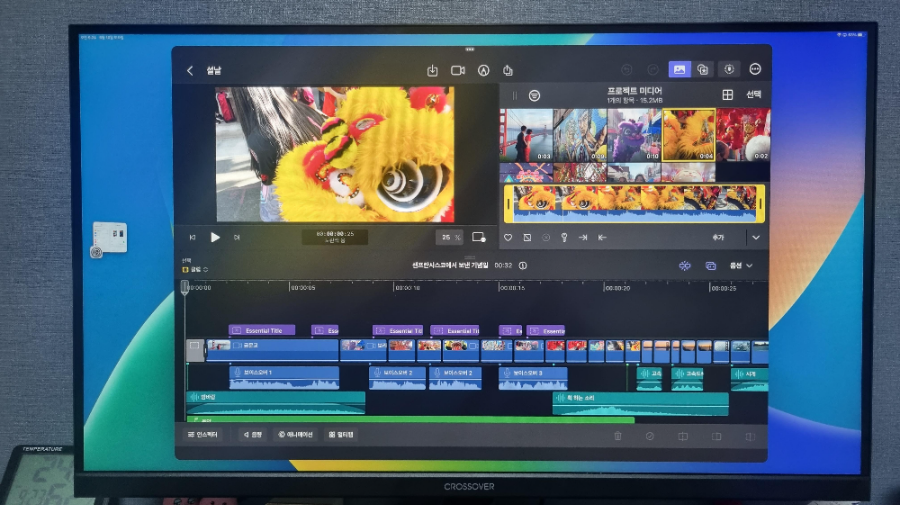
1. 아이패드 외장모니터 연결 케이블만 있으면 가능
당연하게 아이패드 모니터 연결 케이블이 필요합니다. 일단 아이패드프로 잭은 UCB-C 타입이니 C타입 잭과 가지고 있는 모니터의 연결단자에 맞춰 케이블을 구매합니다.
저에게는 이런 케이블 총 3가지를 가지고 있어 다 연결해 봤습니다.
연결에 사용한 모니터는 집은 '크로스오버 279Q7 165 WQHD' 27인치이고, 회사는 '한성컴퓨터 ULTRON 2435V NEW' 24인치를 사용했습니다.



3가지 중 애니포트만 인식을 못합니다. 애니포트만 30Hz를 지원하는데 60Hz를 지원하는 다른 케이블과 달리 인식을 못하네요. 애니포트는 확장용으로 구입했고 가장 비싼 제품인데도 말이죠. 회사 24인치, 집 27인치 두 개 회사 모니터로 확인했습니다. 혹 외장모니터 인식을 못한다면 꼭 케이블 문제만은 아닐 수 있겠지만 가지고 있는 케이블 Hz지원 값도 확인하세요.
저는 모니터에 HDMI, DP단지가 있어 컴퓨터는 HDMI, 아이패드용은 DP 단자에 상시 껴놓고 사용합니다. 다만 컴퓨터, 아이패드 모두 연결된 상태에서 각 기기로 전환은 되지 않네요.
스테이지매니저는 아이패드 오른쪽 위화면을 아래로 쓸어내리면 설정이 나옵니다. 점 세 개가 있는 모니터 모양의 버튼으로 켜고, 케이블이 연결되면 화면 상단에 모니터 연결 표시가 나옵니다.
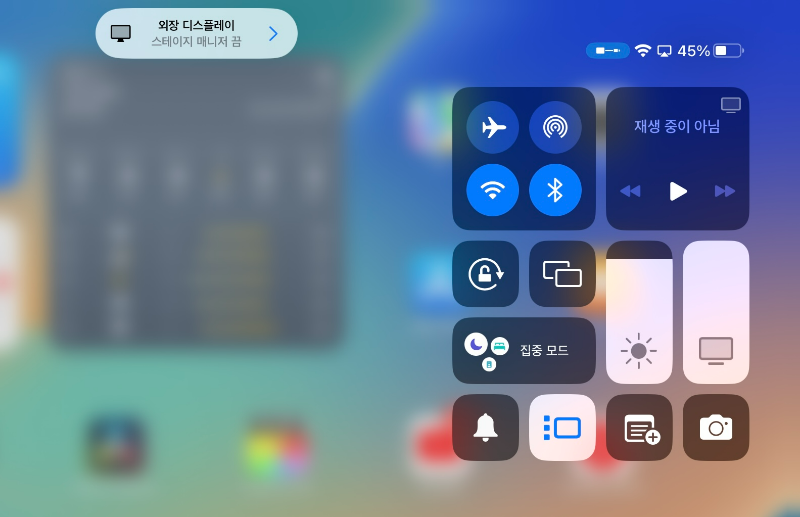
2. 외장모니터 연결 시 미러링 또는 확장모드 선택
기존에도 미러링은 지원했던 아이패드이나 스테이지매니저로 확장모드로 사용가능합니다.
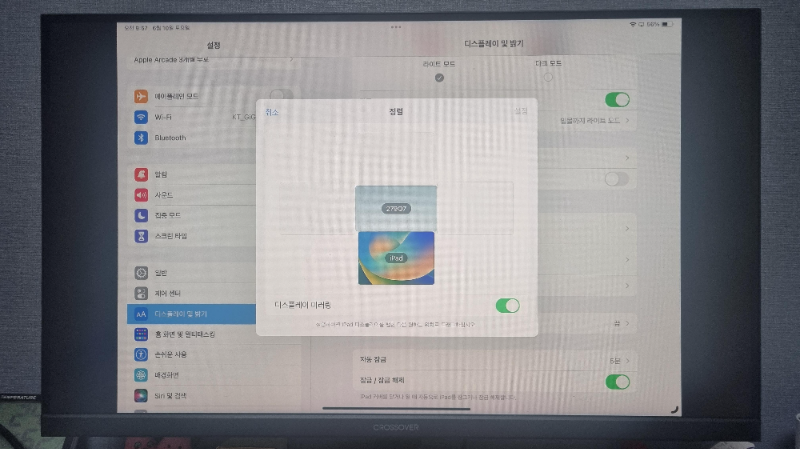
미러링모드시 16:9 모니터와 화면크기가 다르기에 모니터 좌우측면이 잘리게 나옵니다. 즉 아이패드 화면비율대로 나옵니다.
미러링, 확장모드 결정은 설정-디스플레이 및 밝기-정렬에서 선택합니다.
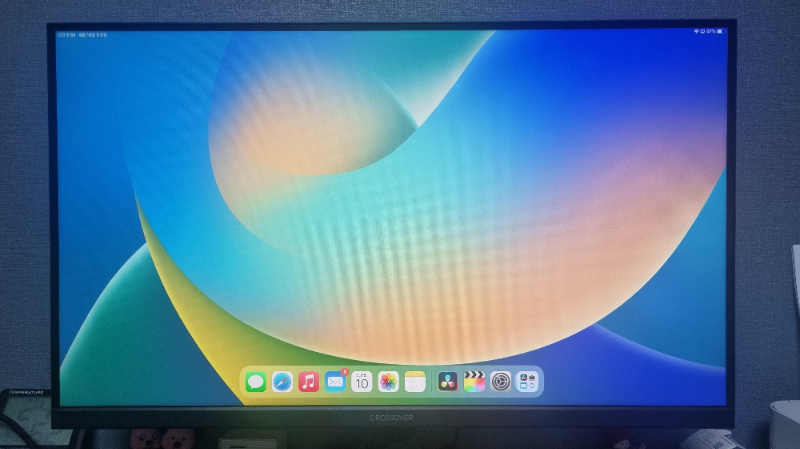
화면 확장모드의 경우 모니터의 전체 화면으로 확장되며 아이패드와 또 다른 화면을 보여줍니다. 윈도우 사용 시 여러 모니터 쓰는 것과 같습니다.
하지만 외장모니터에서 앱을 실행할 경우 모니터 전체화면으로 되지는 않습니다. 앱은 그냥 아이패드 비율로만 나오는데 일부 앱에서는 전체 화면으로 되는 것을 보면 추후에 ios 버전업 또는 앱 업데이트 되면서 모두 가능할 것으로 예상됩니다.
모니터 연결을 위해 검색해 보니 블루투스 마우스 연결해야 스테이지매니저 된다는 분들이 있었는데 마우스 연결하지 않아도 모니터 연결 잘 됩니다.
하지만 외장모니터에서 작업을 하려면 마우스 연결은 필수겠죠.
3. 확장모드에서 앱 크기 조절
외장모니터 연결 후 조금이라도 앱화면을 크게 하려면 앱화면 오른쪽 끝 모서리에 있는 표시를 마우스로 눌러 잡고 대각선으로 늘리거나 줄이면 됩니다. 하지만 크기 변경은 전체화면으로 되지 않는 앱은 아이패드 화율비율을 넘을 수는 없더군요. 그래도 최대한 늘리면 어느 정도 모니터 화면에 차기는 합니다.

4. 외장모니터 사용은 언제 좋을지는...
영상 시청 및 사진 편집, 게임 등 보다 넓은 화면이 필요한 경우겠죠. 그런데 그럼 굳이 태블릿을 사용할 필요가 있을까 하는 생각은 들었지만 외장모니터와 블루투스 마우스, 키보드 연결하면 맥북 느낌 조금은 납니다.
그럼에도 뭔가 번거로운, 어딘가 구속되는 느낌이 들어 휴대성이 강한 태블릿의 느낌이 반감되는 것은 사실이고요.
결론적으로는 개인의 선호도에 따른 결정 같습니다.
'제품리뷰(직접구매)' 카테고리의 다른 글
| [알리익스프레스] 블루투스 이어폰 TRN BT30과 BT20XS 비교 (0) | 2023.09.20 |
|---|---|
| [알리익스프레스]커피 핸드 그라인더 (0) | 2023.06.17 |
| 라이노핏 아이패드프로용 클리어쉴드 케이스 (0) | 2023.06.05 |
| [알리익스프레스] 아이패드용 마우스로 구입한 로지텍 페블 마우스 M350 (1) | 2023.06.03 |
| [알리익스프레스]휴대용 LCD 디지털 간이 미니 저울 (0) | 2023.05.14 |




댓글